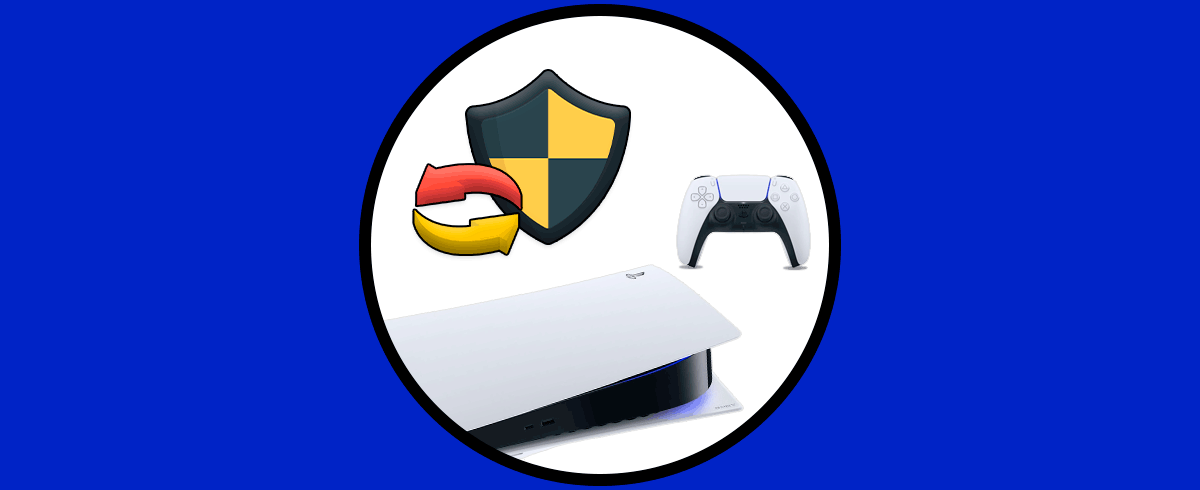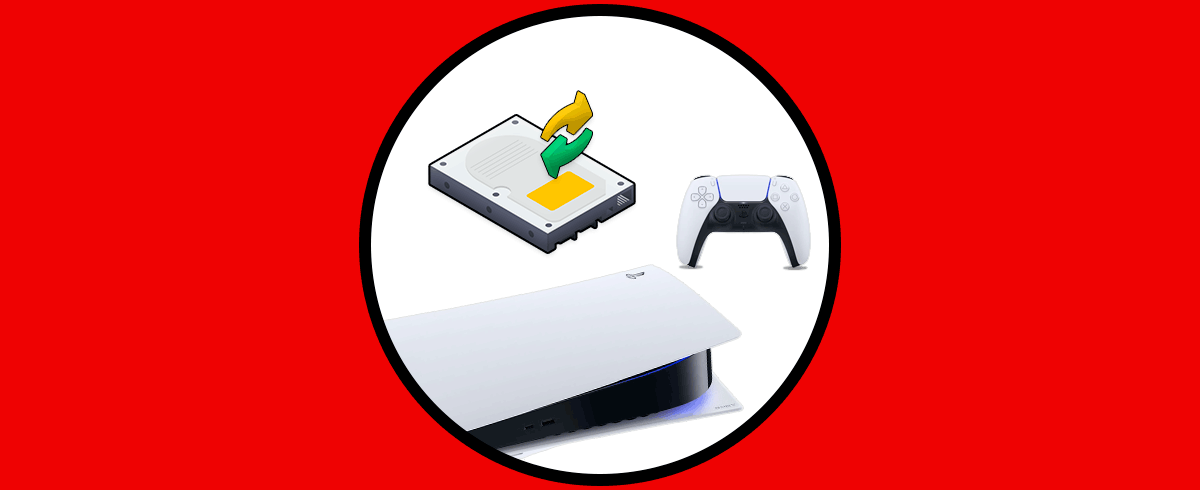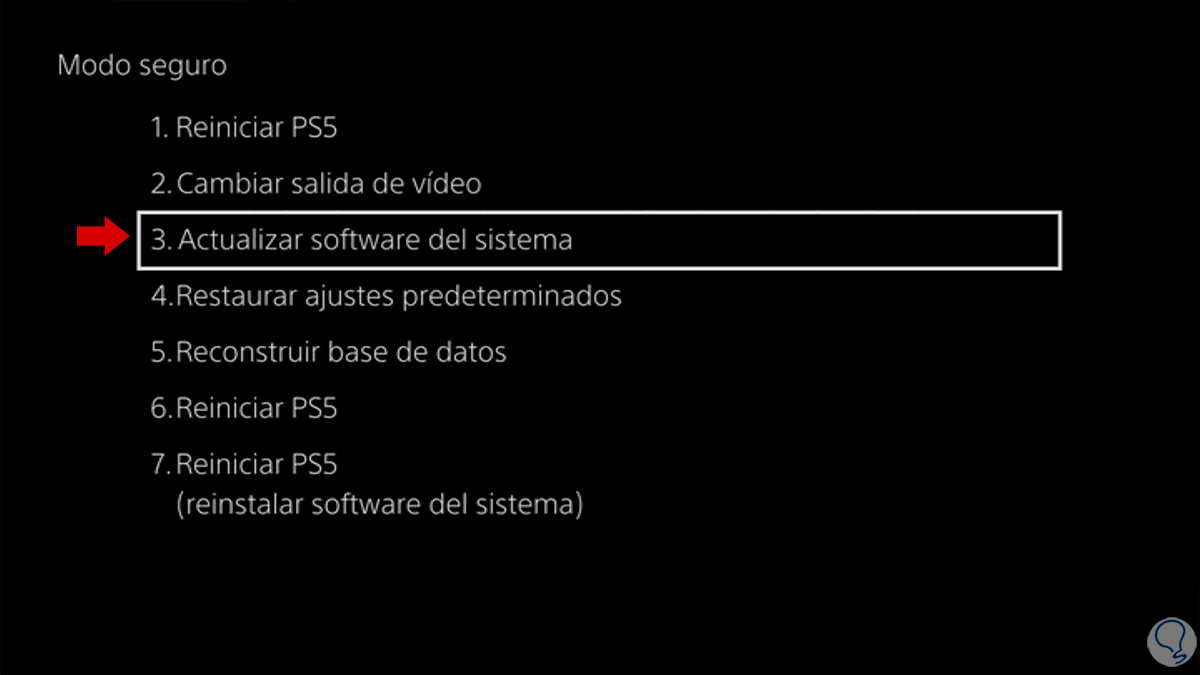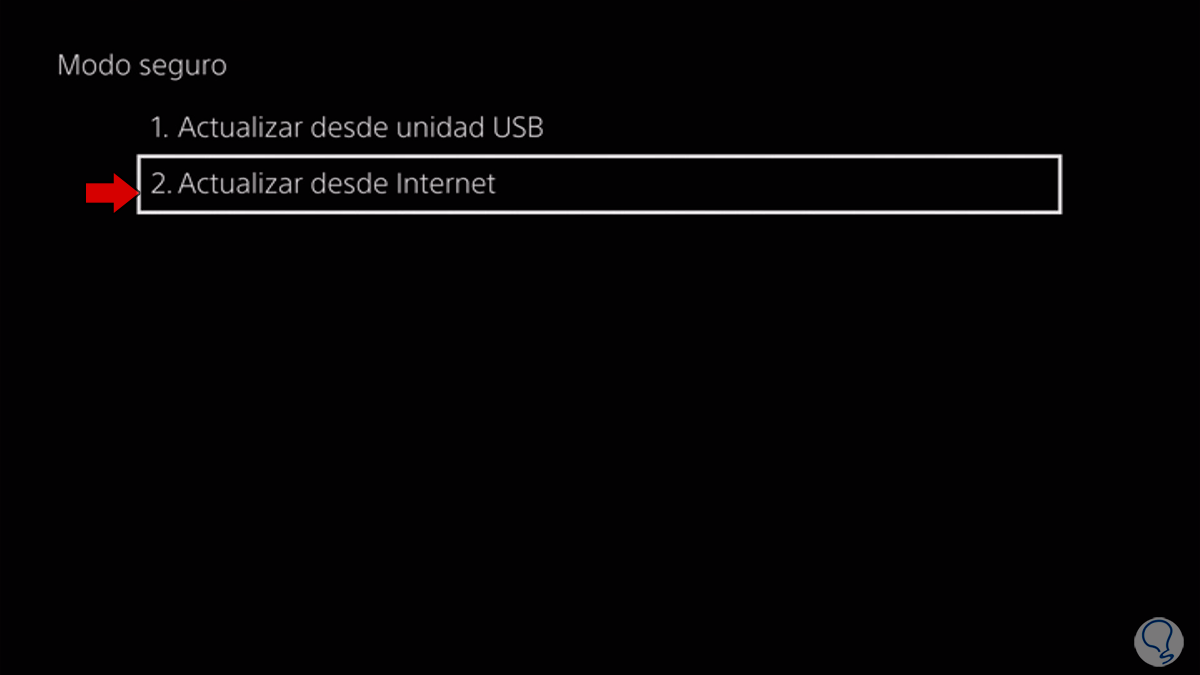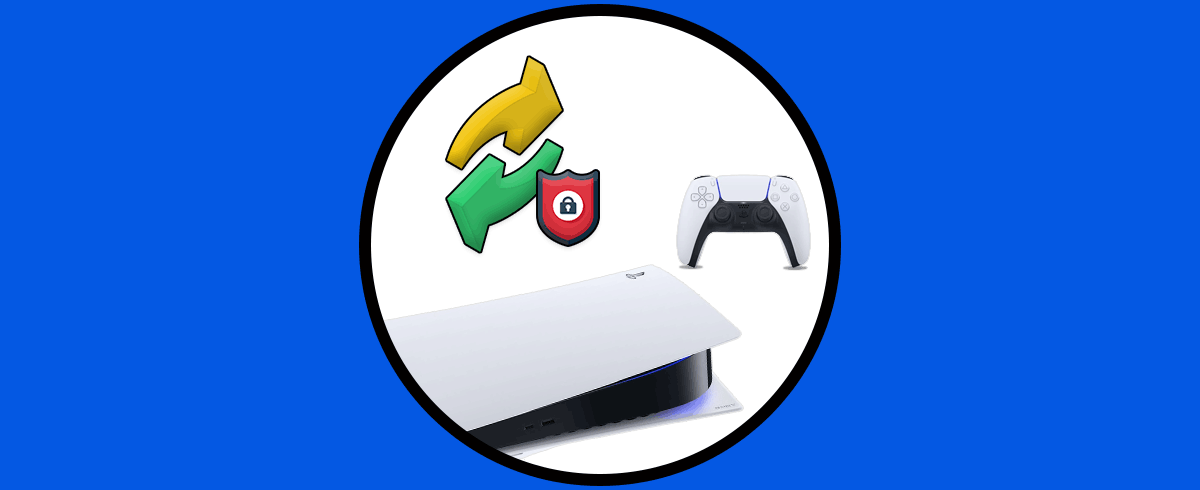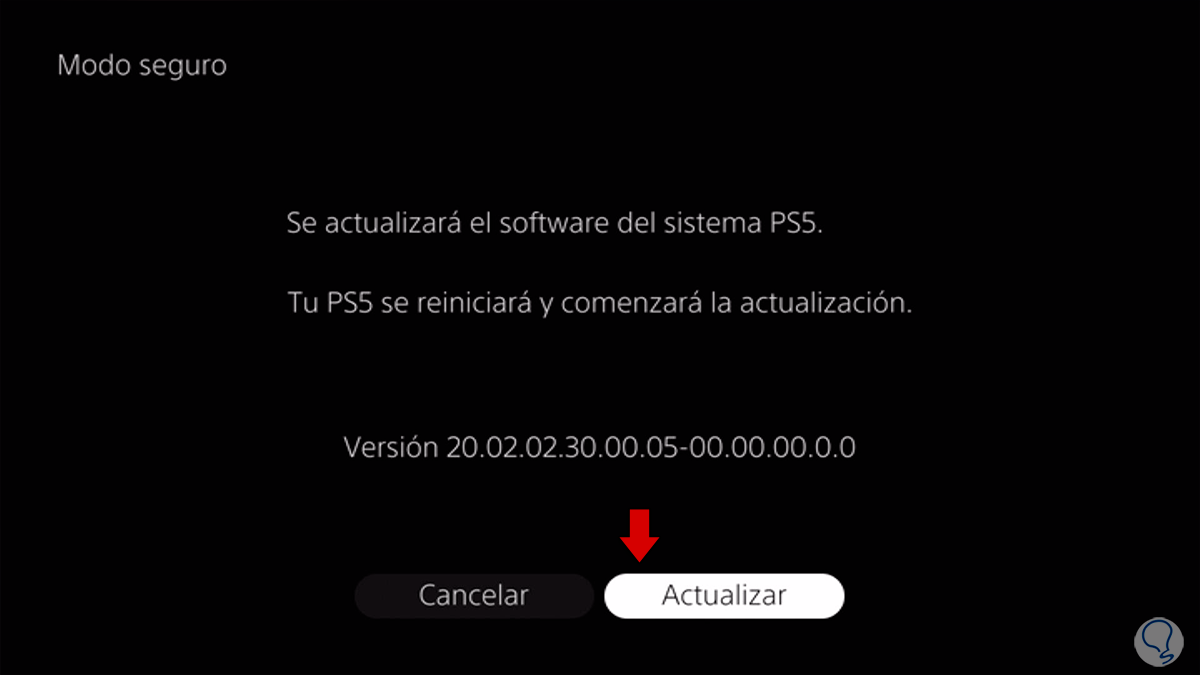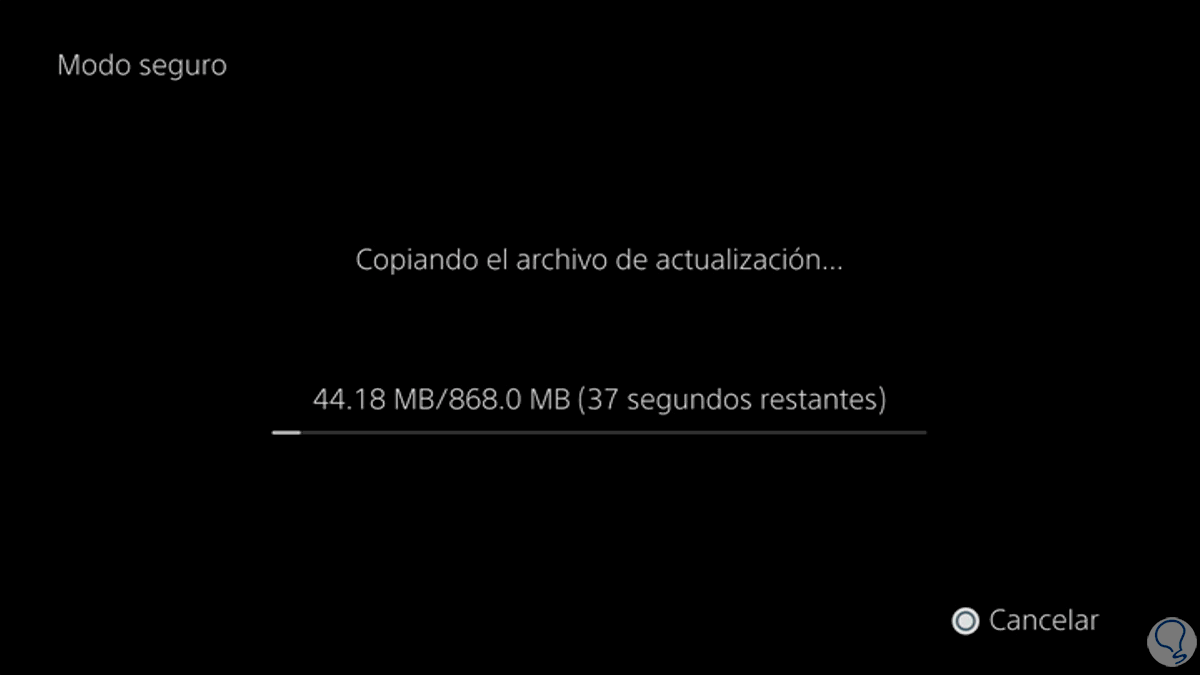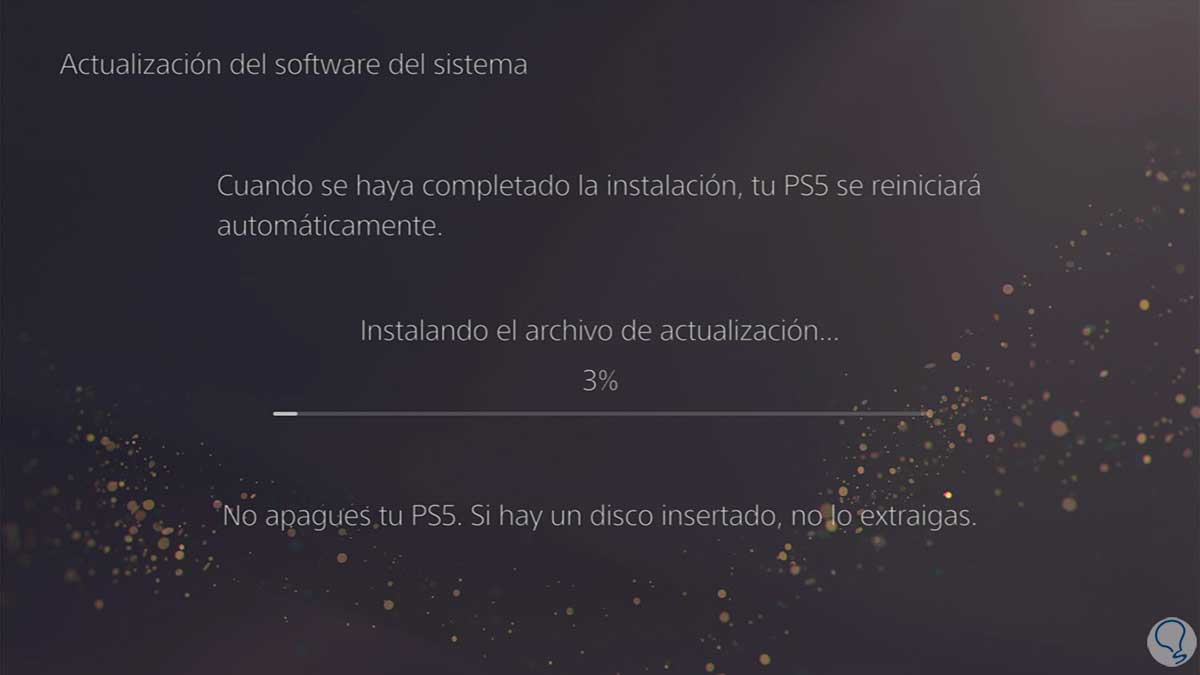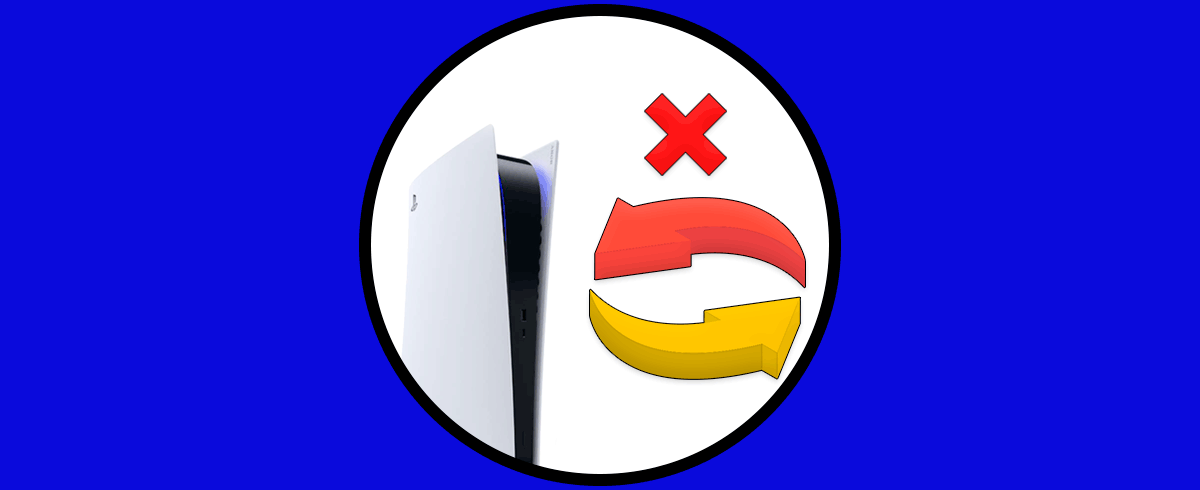El Modo seguro nos permite que encendamos nuestra PS5 con las funciones básicas disponibles en la consola. Desde el Modo seguro podemos acceder a diferentes acciones que nos permiten realizar cambios seguros en la PS5 cuando necesitamos resolver algún tipo de problema. Al igual que tenemos en teléfonos u ordenadores, el Modo seguro es una opción de reparación muy útil.
Desde el Modo seguro como decimos tenemos diferentes opciones como Reconstruir la Base de datos PS5 o actualizar la PS5. Al actualizar estaremos poniendo el software más reciente desde un modo que permite resolver errores en la consola como congelación o problemas de funcionamiento. Si reiniciando la PS5 no consigues resolver tus errores, probaremos a actualizar el software del sistema PS5 en Modo seguro.
Actualizar el software del sistema de PS5 con el Modo Seguro
El primero es que tengamos nuestra TV o pantalla sin señal de PS5 bien apagada y con conexión a la corriente.
Ahora iremos a la PS5 y mantendremos pulsados durante algunos segundos el botón de "Power". Tendremos que escuchar un primer beep y esperar a un segundo beep, después soltamos el botón.
Cuando nos aparezca este aviso en la consola, conectaremos el mando por USB C a la consola y mantendremos pulsado el botón PS
Ahora desde nuestro mando pulsaremos el botón PS durante unos segundos para poder conectarlo a la PS5.
Ya tendremos acceso al menú de acciones de PS5 en modo seguro. Ahora pulsaremos en "Actualizar software del sistema"
Ahora pulsamos en "Actualizar desde Internet".
Para iniciar el proceso pulsamos en "Actualizar"
Comenzará el proceso de descarga e instalación de la nueva versión de PS5
Cuando acabe el proceso, tu PS5 se iniciará de forma normal y podrás acceder a ella.
De esta forma podremos actualizar el software del sistema de PS5 con el Modo seguro y así poder hacer actualizaciones de nuestra PS5 de forma segura.